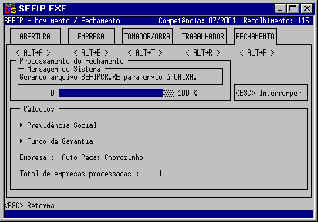
5 - SIMULANDO O FECHAMENTO DE UM MOVIMENTO FINAN-CEIRO
Por intermédio da pasta Fechamento da tela Movimento, poderá ser simulado o fechamento de um movimento financeiro, gerando todos os relatórios e guias, para visualização/impressão.
Esta opção é muito útil para a verificação/análise dos dados lançados via entrada de dados ou carregados pela validação.
A empresa pode efetuar quantas simulações quiser, sem necessidade de efetuar nova abertura, preservando-se as informações da base de dados. Como observado nas notas do item 1 deste título, quando uma nova abertura é efetuada, ocorre perda de informações da base de dados.
Para iniciar a simulação, atente para as instruções a seguir:
Na tela Movimento, selecionar a pasta Fechamento, teclando <ALT+F>;
Utilizar a tecla <F8> Simular, para dar início ao processo de simulação do fechamento;
Confirmar o processo, informando S (Sim). Caso contrário, informar N (Não);
Após a finalização da simulação, o sistema irá automaticamente para a opção Relatórios - Movimento.
NOTA:
Mesmo que a simulação não apresente erros e seja concluída, e apesar de a empresa poder imprimir as guias e os relatórios, é necessário executar o fechamento do movimento financeiro até o seu final, o que permitirá a geração do arquivo para a CAIXA. Assim, confirmando as informações analisadas nos relatórios da Simulação, deve-se passar para a fase de Fechamento.
6 - FECHANDO UM MOVIMENTO FINANCEIRO
No momento do fechamento de um movimento financeiro, o SEFIP possibilitará a geração do arquivo que deverá ser entregue à rede bancária ou transmitido via Internet, bem como dos relatórios e guias.
Antes de efetuar um fechamento, certificar-se de que todas as informações foram incluídas e que todas as etapas do movimento foram cumpridas, uma vez que, fechado o movimento, novas informações só podem ser incluídas com a abertura de novo movimento, o que ocasiona a eliminação dos relatórios e guias referentes ao último fechamento, além da perda de algumas informações.
Por intermédio da pasta Fechamento da tela Movimento, poderá ser gerado o arquivo contendo o movimento financeiro do empregador/contribuinte, bem como as movimentações de seus trabalhadores. Para gerá-lo atente para as instruções a seguir:
Na tela Movimento, selecionar a pasta Fechamento, teclando <ALT+F>;
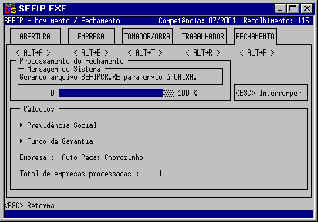
Em seguida, pressionar a tecla <ENTER> para iniciar o processamento do fechamento;
Confirmar a operação, informando S (Sim). À medida em que forem sendo realizadas, as críticas serão indicadas com a marcação (4444);
Para interromper o processamento, teclar <ESC>.
Atenção:
A Declaração para o INSS é obrigatória. O sistema abrirá tela em que serão exibidas todas as GFIP geradas no fechamento, para que a empresa confirme os valores calculados pelo SEFIP ou informe os valores a serem declarados, que serão impressos na GFIP.
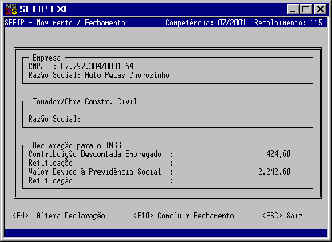
Para poder visualizar todas as GFIP geradas no fechamento, deve-se proceder da seguinte maneira:
Utilizar as teclas de setas < ¬ > < ® > para visualizar/alterar outras declarações de empresas participantes do fechamento;
Utilizar a tecla <F4> Altera Declaração para ter acesso aos campos de retificação da Declaração para o INSS;
As empresas com valores retificados, constarão na tela com o novo valor retificado no campo Retificação correspondente;
Teclar <ESC> para cancelar o fechamento;
Os valores informados nos campos de Retificação serão impressos no campo Declaração para o INSS da GFIP, abaixo das linhas com os valores calculados pelo SEFIP. Para concluir o fechamento, teclar <F10> Concluir Fechamento;
Uma vez que o fechamento tenha sido finalizado com sucesso, o sistema enviará uma mensagem informativa;
Para gravar em disquete os arquivos SEFIPCR.RE e SEFIPCT.RE, gerados após o fechamento, selecionar <D> e, em seguida, informar o caminho (drive) onde serão gravados os arquivos;
Caso a empresa utilize a transmissão de dados como meio de apresentação do arquivo, selecionar <T> e o mesmo será gravado no diretório onde o SEFIP esteja instalado;
Caso a gravação do arquivo de saída tenha sido interrompida, poderá ser gravado posteriormente, teclando-se <F9>;
No entanto, se o fechamento não tiver sido finalizado com sucesso, será gerado um relatório de inconsistências, no qual será possível verificar qual(ais) o(s) problema(s) encontrado(s).
Após a finalização do fechamento, o sistema irá automaticamente para a opção Relatórios - Movimento.
NOTAS:
1. Após o fechamento, é efetuada limpeza de algumas informações da base de dados do SEFIP. Caso a empresa necessite efetuar novo fechamento, deve proceder a uma nova validação do arquivo da folha ou digitação dos dados eliminados, para a geração de novo disquete e impressão das guias e relatórios, inutilizando os anteriores.
2. Para regularizar as inconsistências apontadas, pode-se consultar o Manual de Erros e Ações, disponível no diretório onde o SEFIP está instalado, com o nome "ERROACAO.DOC". Este arquivo contém os códigos e as descrições dos erros apontados no relatório de inconsistências, bem como as correspondentes ações a serem tomadas.
TÍTULO V
MODO DE OPERAÇÃO - VALIDAÇÃO
Este modo de operação possibilita a validação a partir de um arquivo gerado pelo sistema de folha de pagamento utilizado pelo empregador/contribuinte. Este arquivo, gerado com o nome SEFIP.RE, deve conter todas as informações que o sistema necessita e, principalmente, possuir o formato estabelecido no Manual de Especificação do Lay Out de Folha de Pagamento, em sua versão 5.0, disponível no subdiretório SEFIP do diretório CAIXA, criado no momento da instalação do sistema.
1 - SELECIONANDO O ARQUIVO DE FOLHA DE PAGAMENTO
Para validar um arquivo que contém os dados da folha de pagamento, deve-se proceder da seguinte maneira:
No menu Arquivo, selecionar a opção Modo de Operação/Validação;
Uma vez que a opção Validação passe a fazer parte do menu principal, pode ser selecionada, teclando-se <ENTER>, o que fará com que a tela Validação do Arquivo de Folha de Pagamento seja apresentada;
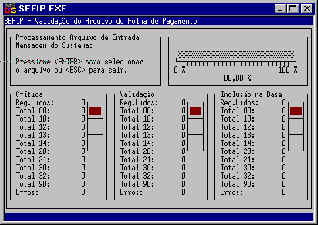
Em seguida, utilizar a tecla <ENTER>, para selecionar o arquivo;
Informar o caminho onde se encontra o arquivo SEFIP.RE, ou simplesmente teclar <ENTER> para procurar o arquivo no disquete ou no disco rígido, e, em seguida, teclar <ENTER>;
Confirmar a operação informando S (Sim). Caso contrário, deve-se informar N (Não);
Após iniciado o processo de validação, para interrompê-lo, deve-se pressionar a tecla <ESC>.
NOTAS:
1. Interromper o processamento antes de sua conclusão fará com que sejam perdidos os registros já validados e criticados.
2. O sistema apresentará as etapas do processamento que estão sendo executadas, bem como os erros detectados, que poderão ser analisados com a visualização e/ou impressão do Relatório de Inconsistências na Folha de Pagamento.
2 - VALIDANDO O ARQUIVO DE FOLHA DE PAGAMENTO
A partir do início da carga dos dados do arquivo de folha de pagamento até o término desta tarefa, o sistema estará processando as informações contidas neste arquivo e informando, na tela, os resultados obtidos. A compreensão destas informações é fundamental para um diagnóstico rápido e eficaz dos erros cometidos na formatação do arquivo.
Serão apresentados os registros criticados em seu total, separados por tipo e por total de erros encontrados. Não encontrando erros, o sistema acenderá a luz verde do sinal luminoso e terá início a próxima etapa, ou seja, a validação dos registros.
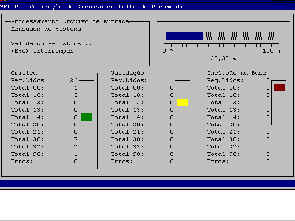
Enquanto estiver criticando os registros, a luz amarela do sinal luminoso estará acesa.
Identificando erros nesta etapa, o sistema acenderá a luz vermelha e disponibilizará um relatório contendo a descrição dos mesmos, restaurando a base de dados anterior.
3 - CRITICANDO OS REGISTROS LIDOS
Nesta etapa, o sistema estará fazendo a crítica da hierarquia dos registros lidos a fim de verificar se os mesmos estão de acordo com o formato especificado pela CAIXA.
No momento em que os erros são detectados, o relatório de inconsistências poderá ser impresso, imediata ou posteriormente, por intermédio da opção Inconsistência - Folha de Pagamento do menu Relatórios da tela de abertura.
4 - VALIDANDO OS REGISTROS LIDOS
Nesta etapa, o sistema estará validando os campos, verificando a formatação correta e a consistência das informações fornecidas.
No momento em que os erros são detectados, o relatório de inconsistências poderá ser impresso, imediata ou posteriormente, através da opção Relatórios do menu principal, opção Inconsistência - Folha de Pagamento.
5 - INCLUINDO NA BASE DE DADOS OS REGISTROS LIDOS
Nesta etapa, o sistema estará incluindo os registros criticados e validados em sua base de dados para que estes possam fazer parte das movimentações financeiras a serem executadas.
No momento em que os erros são detectados, o relatório de inconsistências poderá ser impresso, imediata ou posteriormente, através da opção Inconsistência - Folha de Pagamento do menu Relatórios da tela de abertura.
6 - ALTERANDO OS DADOS INSERIDOS
Para alterar os dados de cadastro de um empregador/contribuinte, trabalhador ou tomador/obra que tenham sido inseridos através do modo Validação, proceder da seguinte maneira:
Na opção Modo de Operação do menu Arquivo da tela de abertura, alterar o modo de operação para Entrada de Dados;
No menu Entrada de Dados selecionar, dentre as opções, a que se pretende alterar;
Na tela Dados Cadastrais informar os dados que se pretende alterar, nos respectivos campos;
Confirmar o processo, informando S (Sim). Caso contrário, informar N (Não);
Na Opção Movimento do menu principal, selecionar as teclas <ALT+R> e marcar o empregado cadastrado para participar do movimento;
Fornecer todas as informações necessárias, acionando as teclas <F7>, <F8>, <F9> ou <F10>, conforme o caso;
Fazer o fechamento financeiro, acionando as teclas <ALT+F>;
Maiores detalhes de como alterar dados cadastrais de empresas, trabalhadores e tomadores/obras, consultar os Títulos III - Modo de Operação Entrada de Dados e VI - Alterando os Cadastros.
7 - INCLUINDO NOVOS DADOS
Para incluir novos trabalhadores no movimento validado, proceder da seguinte forma:
Na opção Modo de Operação do menu Arquivo da tela de abertura, alterar o modo de operação para Entrada de Dados;
No menu Entrada de Dados selecionar, dentre as opções, a que se pretende incluir;
Na tela Dados Cadastrais informar os dados que se pretende incluir, nos respectivos campos;
Confirmar o processo, informando S (Sim). Caso contrário, informar N (Não);
Na Opção Movimento do menu principal, selecionar as teclas <ALT+R> e marcar o empregado cadastrado para participar do movimento;
Fornecer todas as informações necessárias, acionando as teclas <F7>, <F8>, <F9> ou <F10>, conforme o caso;
Fazer o fechamento financeiro, acionando as teclas <ALT+F>;
Maiores detalhes de como incluir dados cadastrais de empresas, trabalhadores e tomadores/obras, consultar os Títulos III - Modo de Operação Entrada de Dados, IV - Movimento e VI - Alterando os Cadastros.
NOTA:
Havendo alternância na utilização dos Modos de Operação Entrada de Dados/Validação, não deve ser feita nova abertura de movimento, pois as seguintes informações são excluídas: remunerações 13o salário; base de cálculo 13o salário Previdência Social; todas as movimentações definitivas, exceto quando posteriores ao mês da competência; todas as informações complementares, receitas, alterações cadastrais e informações de endereço.
8 - SIMULANDO O FECHAMENTO DE UM MOVIMENTO FINANCEIRO
Proceder conforme orientações do item 5 do Título IV - Movimento.
9 - FECHANDO UM MOVIMENTO FINANCEIRO
Proceder conforme orientações do item 6 do Título IV - Movimento.
TÍTULO VI
ALTERANDO OS CADASTROS
Para alterar os cadastros de empregadores/contribuintes ou de trabalhadores junto à CAIXA, é necessário que as informações sejam feitas nas telas correspondentes. Caso contrário, as alterações efetuadas não constarão do cadastro da CAIXA.
1 - EMPREGADOR/CONTRIBUINTE
Por intermédio da tela Movimento Empresa - Alteração do Cadastro, pode-se fazer a alteração do código CNAE-Fiscal e/ou do endereço do empregador/contribuinte, que deverão ser modificados junto ao banco de dados da CAIXA. Para isso, proceder da seguinte maneira:
Selecionar o menu Movimento na tela de abertura do SEFIP;
Em seguida, pressionar, simultaneamente, as teclas <ALT+E> para ter acesso à pasta Movimento - Empresa;
Selecionar, dentre os empregadores/contribuintes listados nesta pasta, aquele cujos dados deverão ser alterados;
Utilizar a tecla <F10> Cadastro para habilitar a tela Movimento Empresa - Alteração do Cadastro;
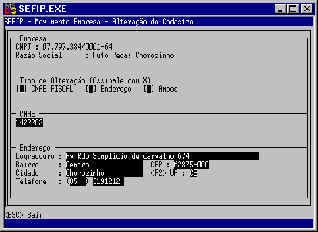
Certificar-se de que o empregador/contribuinte selecionado é o desejado, observando as informações apresentadas nos campos Inscrição e Razão Social;
No campo Tipo de Alteração, marcar com um X a informação que se deseja alterar;
No campo CNAE-Fiscal, informar o código correspondente, se for o caso;
Sob o título Endereço, alterar os dados desejados, informando a rua, o número e o complemento no campo Logradouro. Indique o Bairro, o CEP, a Cidade e o Telefone para contato;
Informar a UF onde o empregador/contribuinte está situado. A tecla <F2> disponibiliza uma relação na qual é possível selecionar a UF desejada;
Confirmar as alterações cadastrais, informando S (Sim). Caso contrário, informar N (Não);
Para retornar à tela Movimento-Empresa, teclar <ESC>.
NOTA:
A alteração de CNAE solicitada por meio do SEFIP substitui o CNAE anterior desde o início do cadastramento da empresa. Para alterar o CNAE de um período apenas, a empresa deve entregar a RDE - Retificação dos Dados do Empregador (modelo 2).
2 - TRABALHADOR
2.1 - Cadastro
Por intermédio da tela de Movimento Trabalhador - Alteração do Cadastro, pode-se alterar, junto à CAIXA, os dados de trabalhadores. Para isto, proceder da seguinte maneira:
Selecionar o empregador/contribuinte no qual o trabalhador desejado esteja cadastrado;
Em seguida, pressionar, simultaneamente, as teclas <ALT+R> para ter acesso à pasta Movimento - Trabalhador;
Selecionar, dentre os trabalhadores desta pasta, aquele cujos dados deverão ser alterados ou utilizar a tecla <F6> Localizar;
Utilizar a tecla <F10> Cadastro para ter acesso à tela Alterações Cadastrais do Trabalhador;
Nesta tela, utilizar a tecla <F4> Novo para ter acesso à tela Movimento Trabalhador - Alteração do Cadastro;

Observar se os dados apresentados referem-se ao empregador/contribuinte desejado;
Sob o título Trabalhador, verificar se os dados apresentados são relativos ao trabalhador para o qual se pretende fazer as alterações cadastrais;
Sob o título Alteração, selecionar, utilizando a tecla <F2> Tipo, a alteração cadastral que será efetuada;
No campo Novo Conteúdo, digitar a informação que deseja alterar de acordo com o código selecionado;
Informar o número de Identificação da Empresa na CAIXA, no campo de mesmo nome;
Informar o número de Identificação do Trabalhador na CAIXA, no campo de mesmo nome;
Para efetivar a alteração, confirmar o processo, teclando S (Sim). Caso contrário, informar N (Não);
Para retornar à tela Movimento - Trabalhador, teclar <ESC>;
Para consultar as alterações promovidas para o trabalhador, teclar <F5>;
Para excluir alguma alteração, teclar <F6> e confirmar o comando selecionando Sim. Caso contrário indicar Não.
NOTA:
Não serão acatadas três ou mais alterações cadastrais para o mesmo trabalhador, envolvendo os seguintes campos: Nome, CTPS, PIS e Data de Admissão.
2.2 - Endereço
Por intermédio da tela Movimento Trabalhador - Alteração de Endereço, podem ser alterados os dados do endereço de um determinado trabalhador. Para isso, proceder da seguinte maneira:
Selecionar o empregador/contribuinte no qual o trabalhador desejado esteja cadastrado;
Em seguida, pressionar, simultaneamente, as teclas <ALT+R> para ter acesso à pasta Movimento - Trabalhador;
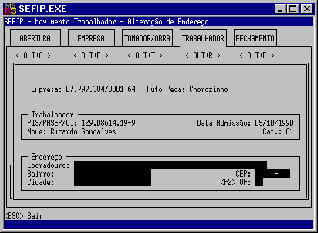
Selecionar, dentre os trabalhadores desta pasta, aquele cujo endereço deverá ser alterado;
Utilizar a tecla <F9> Endereço para ter acesso à tela Movimento Trabalhador - Alteração de Endereço;
Observar se os dados apresentados referem-se ao empregador/contribuinte desejado;
Sob o título Trabalhador, verificar se os dados apresentados são relativos ao trabalhador para o qual se deseja fazer a alteração;
Sob o título Endereço, alterar os dados desejados, informando a rua, o número e o complemento no campo Logradouro. Indique o Bairro, o CEP e a Cidade correspondentes;
Informar a UF onde o trabalhador reside. A tecla <F2> disponibiliza uma relação na qual pode ser selecionada a UF desejada;
Para efetivar a alteração, confirmar o processo, teclando S (Sim). Caso contrário, informar N (Não);
Para retornar à tela Movimento-Trabalhador, teclar <ESC>.
TÍTULO VII
RELATÓRIOS E GUIAS
O SEFIP gera diversos relatórios com diferentes informações, como por exemplo: cadastro de empregadores/contribuintes e trabalhadores constantes do sistema, inconsistências detectadas durante a inclusão de um arquivo de folha de pagamento e de cadastros de empregadores/contribuintes, além dos relatórios e guias gerados no movimento financeiro. A GFIP é gerada para competências a partir de JAN/67 e a GPS, a partir da competência OUT/98 (exceto para o caso de receitas provenientes de eventos desportivos).
Todos os relatórios gerados pelo SEFIP poderão ser visualizados e/ou impressos por intermédio do menu Relatórios.
1 - VISUALIZANDO OS RELATÓRIOS
Para se obter a visualização de qualquer relatório, proceder da seguinte forma:
No menu Relatórios da tela de abertura do SEFIP, selecionar o relatório que se deseja visualizar;
Uma vez que o relatório tenha sido selecionado, será apresentada uma janela com as opções Visualizar e Imprimir;
Selecionar a opção Visualizar e, em seguida, pressionar a tecla <ENTER>;
O relatório selecionado será, então, apresentado na tela. No cabeçalho do relatório são encontradas informações básicas, tais como o nome do relatório, o número da página que você está visualizando, o número total de páginas e sua data de emissão;
As telas onde os relatórios são visualizados disponibilizam, dependendo do relatório, diversas opções que podem ser selecionadas:
<ESC> - Abandona a visualização do relatório e retorna à tela principal do SEFIP;
<ALT+P> - Possibilita a visualização da guia de recolhimento para o empregador/contribuinte selecionado;
<ALT+T> - Possibilita a visualização da guia de recolhimento para todos os empregadores/contribuintes.
2 - IMPRIMINDO OS RELATÓRIOS
Para impressão dos relatórios e guias gerados pelo SEFIP, proceder da seguinte forma:
No menu Relatórios da tela de abertura do SEFIP, selecionar o relatório que se deseja imprimir;
Apresentadas as opções Visualizar/Imprimir, selecionar Imprimir e teclar ENTER;
O relatório selecionado será, então, impresso.
NOTA:
Caso haja algum problema com relação ao envio dos dados do relatório para a impressora, o sistema apresentará uma mensagem para que seja verificada a falha.
3 - RELATÓRIOS DE CONFERÊNCIA DOS DADOS CADASTRADOS
As informações contidas nos relatórios de cadastro são referentes aos dados cadastrais dos empregadores/contribuintes e dos trabalhadores constantes da base de dados e dos trabalhadores dela excluídos.
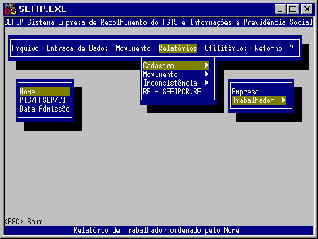
Na opção Cadastro do menu Relatórios da tela de abertura, podem ser selecionados os relatórios que se deseja visualizar e/ou imprimir.
4 - RELATÓRIOS DE CADASTRO DE EMPRESA
Este relatório apresenta os principais dados do empregador/contribuinte. Para obter uma cópia do mesmo, proceder da seguinte forma:
Selecionar no menu Relatórios a opção Cadastro, e depois a opção Empresa;
No cabeçalho consta o nome do relatório, a data de emissão e o número de páginas, além das informações relativas ao responsável;
Após todos os empregadores/contribuintes terem sido listados, será apresentada a relação dos tomadores com a mesma formatação e os mesmos campos do relatório do empregador/contribuinte. Esta relação será apresentada separadamente dos demais empregadores/contribuintes, com novo cabeçalho iniciando uma nova folha.
5 - RELATÓRIOS DE CADASTRO DE TRABALHADORES
Os dados de todos os trabalhadores cadastrados na base serão apresentados neste relatório que pode ser ordenado por nome, por número do PIS/PASEP/CI ou por data de admissão. Para obter uma cópia do mesmo, proceda da seguinte forma:
Selecionar, no menu Relatórios a opção Cadastro, e depois a opção Trabalhador;
Indicar em que ordem os trabalhadores serão relacionados: nome, PIS/PASEP/CI ou admissão;
No cabeçalho, encontra-se o título do relatório, a data de emissão e o número de páginas, além de informações relativas ao empregador/contribuinte e ao tomador/obra, se for o caso;
Os dados dos trabalhadores constarão na parte superior da primeira folha do relatório;
Os demais trabalhadores cadastrados no sistema possuirão cabeçalho próprio e estarão dispostos, conforme indicado pelo cabeçalho, sem marcação de separação entre eles.
6 - RELATÓRIOS E GUIAS DO MOVIMENTO FINANCEIRO
No menu Relatórios da tela de abertura, tem-se acesso à opção Movimento, na qual podem ser visualizadas/impressas as guias e relatórios gerados pelo sistema.
As guias e os relatórios gerados são marcados com o sinal (4444) à esquerda.
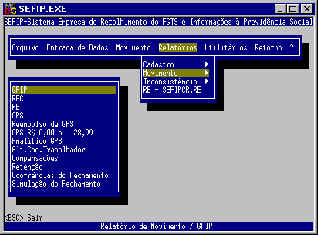
7 - GUIA DE RECOLHIMENTO DO FGTS E INFORMAÇÕES À PREVIDÊNCIA SOCIAL - GFIP
Este é o comprovante de entrega/recolhimento, que deve ser encaminhado às agências bancárias juntamente com o disquete contendo os arquivos gerados no movimento (SEFIPCR.RE e SEFIPCT.RE) ou com o comprovante de transmissão eletrônica do arquivo. Este é o documento que conterá a autenticação mecânica e/ou o carimbo CIEF.
Para visualizar ou obter uma cópia impressa do comprovante de entrega/recolhimento da GFIP, adotar os procedimentos a seguir descritos:
No menu Relatórios, escolher a opção Movimento, para ter acesso à opção GFIP;
Ao selecionar esta opção, será apresentada uma tela contendo a relação dos empregadores/contribuintes que participam deste movimento;
Utilizar as teclas <ALT+P> Visualizar/Imprimir para visualizar ou imprimir a GFIP para o empregador/contribuinte desejado;
Todas as guias podem ser visualizadas ou impressas de uma só vez, pressionando as teclas <ALT+T> Visualizar/Imprimir Todas;
Neste relatório é possível visualizar os dados referentes ao empregador/contribuinte e ao tomador/obra, bem como os valores declarados ao INSS e o total a recolher para o FGTS;
Utilizar a tecla <ESC> para retornar à tela principal do SEFIP.
8 - RELAÇÃO DE ESTABELECIMENTOS CENTRALIZADOS - REC
Este relatório apresenta os dados relativos aos empregadores centralizadores/centralizados. Para visualizar ou obter uma cópia impressa deste relatório, proceder da seguinte forma:
No menu Relatórios, escolher a opção Movimento para ter acesso à opção REC;
O primeiro empregador apresentado no relatório será o centralizador, que terá o nome e a inscrição no cabeçalho. A classificação do relatório será feita por ordem crescente de CNPJ;
No corpo do relatório serão apresentadas informações tais como: endereço, telefone, inscrição, quantidade de empregados, total da remuneração e depósito sem o 13º salário, da remuneração e depósito sobre o 13º salário, o JAM e o total recolhido;
O valor total do recolhimento será apresentado na última página do relatório;
Sempre que houver um recolhimento centralizado, ao imprimir a GFIP, a REC deverá ser impressa;
Utilizar a tecla <ESC> para retornar à tela anterior.
9 - RELAÇÃO DOS TRABALHADORES - RE
Este relatório apresenta o conteúdo dos arquivos SEFIPCR.RE e SEFIPCT.RE, constantes do disquete gerado no movimento financeiro. Para visualizar ou obter uma cópia impressa do mesmo, proceder da seguinte forma:
No menu Relatórios, escolher a opção Movimento, para ter acesso à opção RE;
Ao selecionar esta opção, será apresentada uma tela contendo a relação dos empregadores que participam deste movimento e para os quais foram gerados relatórios com a relação de trabalhadores;
Utilizar as teclas <ALT+P> Visualizar/Imprimir para visualizar ou imprimir a relação de trabalhadores para o empregador/contribuinte desejado;
Para visualizar ou imprimir a relação de trabalhadores para todos os empregadores/contribuintes de uma só vez, pressionar as teclas <ALT+T> Visualizar/Imprimir Todas;
Utilizar a tecla <ESC> para retornar à tela principal do SEFIP.
10 - GUIA DA PREVIDÊNCIA SOCIAL - GPS
Os empregadores/contribuintes efetuam o recolhimento das contribuições previdenciárias por meio da GPS. Para visualizar ou obter uma cópia impressa desta guia, proceder da seguinte forma:
No menu Relatórios, escolher a opção Movimento, para ter acesso à opção GPS;
Ao selecionar esta opção será apresentada uma tela contendo a relação dos empregadores/contribuintes que participaram deste movimento;
Utilizar as teclas <ALT+P> Visualizar/Imprimir para visualizar ou imprimir a guia de recolhimento para o empregador/contribuinte desejado;
Para visualizar ou imprimir todas as guias de recolhimento de uma só vez, pressionar as teclas <ALT+T> Visualizar/Imprimir Todas;
Utilizar a tecla <ESC> para retornar à tela principal.
11 - RELATÓRIO DE REEMBOLSO
Por meio do relatório de reembolso, o empregador/contribuinte poderá solicitar reembolso de valores junto ao INSS, nos casos em que as deduções superarem as contribuições devidas. Para visualizar ou obter uma cópia impressa do relatório, proceder da seguinte forma:
No menu Relatórios, escolher a opção Movimento para ter acesso à opção Relatório de Reembolso;
Ao selecionar esta opção, será apresentada uma tela contendo a relação dos empregadores/contribuintes que participaram deste movimento, e para os quais o Relatório de Reembolso foi gerado;
Utilize as teclas <ALT+P> Visualizar/Imprimir para visualizar ou imprimir o relatório para o empregador/contribuinte desejado;
Para visualizar ou imprimir todas os relatórios de uma só vez, pressionar as teclas <ALT+T> Visualizar/Imprimir Todas;
Utilizar a tecla <ESC> para retornar à tela principal.
12 - GPS - R$ 0,00 A R$ 28,99
Nesta opção, é possível visualizar e/ou imprimir os relatórios referentes às GPS de valores compreendidos entre R$ 0,00 e R$ 28,99, que devem ser recolhidos em competências futuras. Para tanto, seguir as instruções abaixo:
No menu Relatórios, escolher a opção Movimento para ter acesso à opção GPS R$ 0,00 a 28,99;
Ao selecionar esta opção, será apresentada uma tela contendo a relação dos empregadores/contribuintes que participaram deste movimento, e para os quais foi gerado o Relatório de GPS - R$ 0,00 a R$ 28,99;
Utilizar as teclas <ALT+P> Visualizar/Imprimir para visualizar ou imprimir a guia de recolhimento para o empregador/contribuinte desejado;
Para visualizar ou imprimir todas as guias de recolhimento de uma só vez, pressionar as teclas <ALT+T> Visualizar/Imprimir Todas;
Utilizar a tecla <ESC> para retornar à tela principal.
13 - ANALÍTICO GPS
Nesta opção, é possível visualizar e/ou imprimir os relatórios referentes às GPS geradas no SEFIP, para conferência. Para tanto, proceder da seguinte forma:
No menu Relatórios, escolher a opção Analítico GPS;
Selecionar a opção desejada, ou seja, Visualizar ou Imprimir o relatório;
Este relatório apresentará o nome e os dados relativos ao empregadores/contribuintes para os quais houve geração de GPS, independente do valor de cada uma delas;
Utilizar a tecla <ESC> para retornar à tela de abertura do SEFIP.
14 - RELATÓRIO DE ALTERAÇÃO CADASTRAL DO TRABA-LHADOR
Neste relatório, podem ser visualizadas e/ou impressas as informações referentes às alterações cadastrais dos trabalhadores, em um determinado período.
No menu Relatórios, escolher a opção Movimento para ter acesso à opção Alt. Cad. Trabalhador.
Este relatório apresentará os trabalhadores cujos cadastros sofreram alteração e os respectivos campos e dados alterados.
Utilizar a tecla <ESC> para retornar à tela principal do SEFIP.
15 - RELATÓRIO DE COMPENSAÇÃO
Nesta opção, é possível visualizar e/ou imprimir os relatórios referentes aos valores de compensações informados, os efetivamente compensados em GPS e aqueles que não foram compensados por extrapolar o limite legal permitido. Para visualizar ou obter uma cópia impressa deste relatório, proceder da seguinte forma:
No menu Relatórios, escolher a opção Movimento, para ter acesso à opção Compensações;
Selecionar a opção desejada, ou seja, Visualizar ou Imprimir o relatório;
Este relatório apresentará o nome e os dados relativos ao empregador/contribuinte para o qual a compensação não foi feita, além do valor solicitado, do valor compensado e do valor não compensado, sendo que este último deverá ser incluído em competências futuras;
Utilizar a tecla <ESC> para retornar à tela de abertura do SEFIP.
16 - RELATÓRIO DE RETENÇÃO
Por meio do relatório de retenção (Lei nº 9.711/98), o empregador/contribuinte poderá solicitar restituição de valores junto ao INSS, nos casos em que o valor das retenções superar as contribuições devidas (exceto aquelas referentes a Outras Entidades). Alternativamente, o empregador/contribuinte pode compensar em competências futuras o montante discriminado no campo Valor da Retenção a Compensar/Restituir deste relatório. Para visualizar ou obter uma cópia impressa do relatório, proceder da seguinte forma:
No menu Relatórios, escolher a opção Movimento para ter acesso à opção Retenção;
Ao selecionar esta opção, será apresentada uma tela contendo a relação dos empregadores/contribuintes que participaram deste movimento, e para os quais o Relatório de Retenção foi gerado;
Utilize as teclas <ALT+P> Visualizar/Imprimir para visualizar ou imprimir o relatório para o empregador/contribuinte desejado;
Para visualizar ou imprimir todas os relatórios de uma só vez, pressionar as teclas <ALT+T> Visualizar/Imprimir Todas;
Utilizar a tecla <ESC> para retornar à tela principal.
17 - RELATÓRIO DE OCORRÊNCIAS DO FECHAMENTO
Por meio deste relatório será possível visualizar e/ou imprimir as empresas participantes do Movimento Financeiro em que todos os trabalhadores apresentam movimentação definitiva.
Este relatório também será gerado para relacionar os empregados categoria 01, 02 , 03, 04, e 07 com movimentação definitiva e cujo recolhimento ao FGTS já tenha sido efetuado através de GRFC.
Além dos motivos acima, o relatório será gerado sempre que o arquivo contiver informações relativas a empregador doméstico.
No menu Relatórios, escolher a opção Movimento, e selecionar o relatório Ocorrências do Fechamento;
Selecionar a opção desejada, ou seja, Visualizar ou Imprimir o relatório;
Este relatório apresentará o nome e os dados relativos ao empregador/contribuinte para o qual a ocorrência se deu;
Utilizar a tecla <ESC> para retornar à tela de abertura do SEFIP.
18 - RELATÓRIO DE SIMULAÇÃO DO FECHAMENTO
Quando a empresa executa simulação do fechamento do movimento financeiro, o SEFIP analisa as informações cadastrais e financeiras, tanto as validadas via folha de pagamento quanto as incluídas pela opção entrada de dados.
Quando esta operação é concluída com êxito, é gerado um relatório contendo as informações cadastrais e financeiras da empresa, seus trabalhadores e tomadores (se for o caso).
No menu Relatórios, escolher a opção Movimento, e selecionar o relatório Simulação do Fechamento;
Selecionar a opção desejada, ou seja, Visualizar ou Imprimir o relatório;
Este relatório apresentará o nome e os dados relativos ao empregador/contribuinte e a inscrição do tomador/obra se for o caso, no cabeçalho, e a relação dos trabalhadores e respectivas informações cadastrais e financeiras, bem como eventuais movimentações;
Utilizar a tecla <ESC> para retornar à tela de abertura do SEFIP.
19 - RELATÓRIOS DE INCONSISTÊNCIAS
Os relatórios de inconsistências são gerados para diferentes tipos de informação. Eles são obtidos após a execução dos seguintes processos: carga do arquivo de folha de pagamento, carga das tabelas, geração do arquivo de retorno e fechamento do movimento.
Quando o sistema encontra inconsistências, envia uma mensagem informando que o relatório correspondente foi gerado, sendo possível imprimi-lo, por intermédio do menu Relatórios da tela principal.
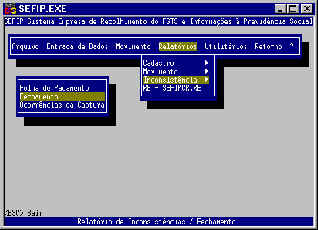
20 - RELATÓRIO DE INCONSISTÊNCIA DA FOLHA DE PAGA-MENTO
As inconsistências detectadas pelo SEFIP durante a validação do arquivo de entrada de dados (arquivo de folha de pagamento) poderão ser visualizadas e/ou impressas no momento da validação, ou por intermédio do menu Relatórios, opção Inconsistência, opção Folha de Pagam.
Neste relatório é possível observar as inconsistências dos dados, ou seja, a descrição do erro relativo ao responsável, ao empregador/contribuinte e/ou ao tomador/obra e ao trabalhador.
21 - RELATÓRIO DE INCONSISTÊNCIA DO FECHAMENTO
As inconsistências detectadas pelo SEFIP durante o fechamento do movimento poderão ser visualizadas e/ou impressas no momento da realização do fechamento, ou por intermédio do menu Relatórios, opção Inconsistência, opção Fechamento.
Este relatório apresenta os erros encontrados durante o fechamento do movimento de arrecadação para que se possa saná-los, realizando, em seguida, um novo fechamento.
22 - RELATÓRIO DE OCORRÊNCIAS DA CAPTURA
Este relatório será gerado sempre que houver qualquer inconsistência quando da captura de dados a partir de arquivos gerados pela programa REMAG versões 3.x ou 4.x, e do SEFIP versões 1, 2, 3, 4 e 5.
NOTA:
Para os arquivos gerados pelo programa REMAG e pelo programa SEFIP versões 1, 2 3 e 4, os empregados com código de recolhimento I ou N terão os dados carregados na base mas suas as movimentações serão excluídas.
23 - RE - SEFIPCR.RE
Esta opção possibilita a impressão da relação de trabalhadores a partir do arquivo validado. Para tanto, proceder da seguinte forma:
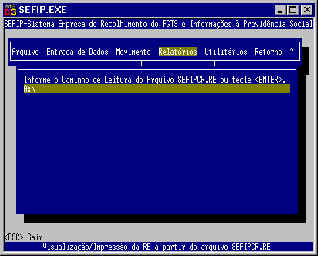
No menu Relatórios, escolher a opção RE - SEFIPCR.RE;
Teclar <ENTER> ou informar o caminho de leitura do arquivo SEFIPCR.RE;
Selecionar o arquivo SEFIPCR.RE e teclar <ENTER>;
Para confirmar, teclar S (Sim);
Utilizar as teclas <ALT+P> Visualizar/Imprimir para visualizar ou imprimir a relação de trabalhadores para o empregador/contribuinte desejado;
Para visualizar ou imprimir a relação de trabalhadores para todos os empregadores/contribuintes de uma só vez, pressionar as teclas <ALT+T> Visualizar/Imprimir Todas;
Utilizar a tecla <ESC> para retornar à tela principal do SEFIP.
TÍTULO VIII
UTILITÁRIOS DO SEFIP
1 - CAPTURA DE VERSÕES REMAG
Nesta opção, podem ser selecionados os dados para conversão, a partir da versão 4.x ou da versão 3.x do REMAG, de acordo com a necessidade.

1.1 - Remag 4.x
Nesta opção, pode ser selecionada a conversão dos dados do REMAG versão 4.x. Para tanto, proceder da seguinte forma:
Selecionar, no menu Utilitários da tela principal, a opção Captura Versões REMAG, na qual pode-se acessar a opção Remag 4.x;
O sistema enviará uma mensagem alertando para o fato de que o módulo Captura alimentará a nova base do SEFIP com as informações do REMAG e que todos os dados porventura existentes no SEFIP serão perdidos;
Para prosseguir, utilizar a tecla <ENTER>, o que fará com que a tela Captura Remag 4.x seja apresentada;
Teclar <ENTER> novamente e o sistema solicitará que sejam informados o nome e o caminho do arquivo a ser capturado;
Informar o nome do caminho apropriado e, em seguida, o nome do arquivo (FGTSCR.RE);
Para retornar à tela principal, utilizar a tecla <ESC>.
1.2 - Remag 3.x
Nesta opção, pode ser selecionada a conversão dos dados do REMAG versão 3.x. Para tanto, proceder da seguinte forma:
Selecionar, no menu Utilitários da tela principal, a opção Captura Versões REMAG, na qual se acessará a opção Remag 3.x;
O sistema enviará uma mensagem alertando para o fato de que o módulo Captura alimentará a nova base do SEFIP com as informações do REMAG e que todos os dados porventura existentes no SEFIP serão perdidos;
Para prosseguir, utilizar a tecla <ENTER>, o que fará com que a tela Captura Remag 3.x seja apresentada;
Teclar <ENTER> novamente e o sistema solicitará que sejam informados o nome e o caminho do arquivo a ser capturado;
Informar o nome do caminho apropriado e, em seguida, o nome do arquivo (FGTSCR.RE);
Para retornar à tela principal, utilizar a tecla <ESC>.
2 - CAPTURA DE VERSÕES DO SEFIP
Nesta opção, as informações constantes no arquivo SEFIPCR.RE podem ser carregadas para os bancos de dados do SEFIP. Assim, as informações contidas neste arquivo ficam disponíveis para alterações ou inclusões, por meio da opção Entrada de Dados, e para novo fechamento, gerando outros relatórios, outras guias e outro arquivo SEFIPCR.RE.
2.1 - Versão 1.0/2.0/3.0
Para carregar o arquivo SEFIPCR.RE das versões 1.0, 2.0, 3.0, proceder da seguinte forma:
Selecionar, no menu Utilitários da tela principal, a opção Captura Versões SEFIP, na qual pode ser acessada a opção Versão 1.0/2.0/3.0;
Utilizar a tecla <ENTER> OK para que seja apresentada uma nova janela, na qual deverá ser informado o caminho onde os arquivos SEFIPCR.RE e SEFIPCT.RE serão encontrados;
Para prosseguir com o processo de carga, confirmar a operação, informando S (Sim). Caso contrário, informar N (Não);
Para interromper o processamento antes do seu término, utilizar a tecla <ESC> Cancelar;
Após o encerramento da captura, deverá ser utilizado o modo de operação Entrada de Dados (Menu Principal) para preencher as informações cadastrais não contempladas na captura.
NOTA:
Esta operação substitui todas as informações constantes nos bancos de dados do SEFIP, disponibilizando apenas as contidas no arquivo SEFIPCR.RE capturado.
2.2 - Versão 4.0
Para carregar o arquivo SEFIPCR.RE da versão 4.0, proceder da seguinte forma:
Selecionar, no menu Utilitários da tela principal, a opção Captura Versões SEFIP, na qual pode ser acessada a opção Versão 4.0;
Utilizar a tecla <ENTER> OK para que seja apresentada uma nova janela, na qual deverá ser informado o caminho onde os arquivos SEFIPCR.RE e SEFIPCT.RE serão encontrados;
Para prosseguir com o processo de carga, confirmar a operação, informando S (Sim). Caso contrário, informar N (Não);
Para interromper o processamento antes do seu término, utilizar a tecla <ESC> Cancelar;
Após o encerramento da captura, deverá ser utilizado o modo de operação Entrada de Dados (Menu Principal) para preencher as informações cadastrais não contempladas na captura.
NOTA:
Esta operação substitui todas as informações constantes nos bancos de dados do SEFIP, disponibilizando apenas as contidas no arquivo SEFIPCR.RE capturado.
2.3 - Versão 5.0
Para carregar o arquivo SEFIPCR.RE da versão 5.0, proceder da seguinte forma:
Selecionar, no menu Utilitários da tela principal, a opção Captura Versões SEFIP, na qual pode ser acessada a opção Versão 5.0;
Utilizar a tecla <ENTER> OK para que seja apresentada uma nova janela, na qual deverá ser informado o caminho onde os arquivos SEFIPCR.RE e SEFIPCT.RE serão encontrados;
Para prosseguir com o processo de carga, confirmar a operação, informando S (Sim). Caso contrário, informar N (Não);
Para interromper o processamento antes do seu término, utilizar a tecla <ESC> Cancelar;
Após o encerramento da captura, deverá ser utilizado o modo de operação Entrada de Dados (Menu Principal) para preencher as informações cadastrais não contempladas na captura.
NOTA:
Esta operação substitui todas as informações constantes nos bancos de dados do SEFIP, disponibilizando apenas as contidas no arquivo SEFIPCR.RE capturado.
3 - CARREGANDO AS TABELAS
Nesta opção pode ser feita a carga das tabelas utilizadas pelo SEFIP, ou seja, Tabelas de Índices e Tabelas Auxiliares.
3.1 - Tabelas de Índices
Para carregar as tabelas de índices - FGTS que serão utilizadas pelo SEFIP, proceder da seguinte forma:
Selecionar, no menu Utilitários da tela principal, a opção Carga Tabelas, na qual pode-se acessar a opção Índices;
Uma vez que esta opção tenha sido selecionada, será apresentada a tela Carga de Tabela de Índices;
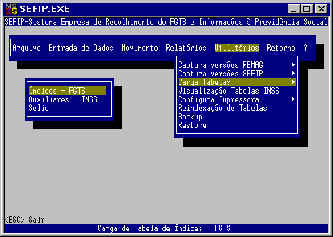
Utilizar a tecla <ENTER> Iniciar para que seja apresentada uma nova janela, na qual deverá ser informado o caminho onde o arquivo INDICES.TXT será encontrado;
Para prosseguir com o processo de carga, confirmar a operação, informando S (Sim). Caso contrário, informar N (Não);
Para interromper o processamento antes do seu término, utilizar a tecla <ESC>.
NOTA:
A Tabela de Índices para recolhimento do FGTS em atraso é publicada mensalmente, pela CAIXA, em Edital, no Diário Oficial da União - DOU.
O arquivo com a tabela de índices para recolhimento do FGTS em atraso está disponibilizado nas agências da CAIXA e na Internet, no site www.caixa.gov.br.
3.2 - Tabelas Auxiliares
Para carregar as tabelas auxiliares - Previdência Social que serão utilizadas pelo SEFIP, proceder da seguinte forma:

Selecionar, no menu Utilitários da tela principal, a opção Carga Tabelas, na qual será acessada a opção Auxiliares;
Uma vez que esta opção tenha sido selecionada, será apresentada a tela Carga de Tabelas Auxiliares;
Utilizar a tecla <ENTER> Iniciar para que seja apresentada uma nova janela, na qual deverá ser informado o caminho onde o arquivo AUXILIAR.TXT será encontrado;
Para prosseguir com o processo de carga, confirmar a operação, informando S (Sim). Caso contrário, informar N (Não);
Para interromper o processamento antes do seu término, utilizar a tecla <ESC>.
NOTA:
Esta tabela contém informações pertinentes à Previdência Social e será substituída sempre que houver alteração no valor do salário mínimo, alíquota SAT, alíquotas de contribuição, salário-de-contribuição, etc.
3.3 - Tabela Selic
Para carregar a tabela SELIC que será utilizada pelo SEFIP, proceder da seguinte forma:
Selecionar, no menu Utilitários da tela principal, a opção Carga Tabelas, na qual será acessada a opção SELIC;
Uma vez que esta opção tenha sido selecionada, será apresentada a tela Carga de Tabelas SELIC;
Utilizar a tecla <ENTER> para que seja apresentada uma nova janela, na qual deverá ser informado o caminho onde o arquivo SELIC.TXT será encontrado;
Para prosseguir com o processo de carga, confirmar a operação, informando S (Sim). Caso contrário, informar N (Não);
Para interromper o processamento antes do seu término, utilizar a tecla <ESC>.
4 - VISUALIZAÇÃO DAS TABELAS DO INSS
Nesta opção, pode-se visualizar as tabelas do INSS utilizadas para cálculos pelo SEFIP. São demonstradas as alíquotas de contribuição do segurado, segundo a faixa salarial, e as alíquotas de SAT, inclusive com o acréscimo determinado pela exposição a agentes nocivos. Para tanto, proceder da seguinte forma:
Selecionar, no menu Utilitários da tela principal, a opção Visualização Tabelas INSS.
5 - CONFIGURANDO A IMPRESSORA
Nesta opção, pode-se informar ao SEFIP o tipo de impressora a ser utilizada para impressão dos relatórios e guias do sistema. Para tanto, proceder da seguinte forma:
Selecionar, no menu Utilitários da tela principal, a opção Configura Impressora, na qual se obtém acesso às opções Laser, Jato de Tinta e Matricial;
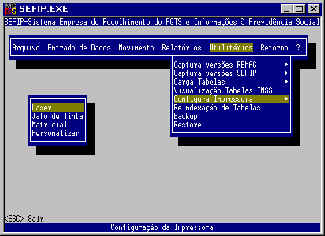
Selecionar o tipo de impressora a ser utilizada e pressionar a tecla <ENTER>.
NOTA:
1. Tendo configurado a impressora, será possível imprimir todos os relatórios e guias do SEFIP sem ter que especificar novamente esta configuração, a não ser que o tipo de impressora utilizada seja trocado.
2. A opção Personalizar deve ser preenchida conforme orientações contidas no manual da Impressora.
6 - REINDEXANDO AS TABELAS
Nesta opção, é possível recriar os arquivos de índices existentes no SEFIP. Proceder da seguinte forma:
Selecionar, no menu Utilitários da tela principal, a opção Reindexação de Tabelas, pressionando, em seguida, a tecla <ENTER>.
O sistema enviará mensagem solicitando que se aguarde, pois estará reindexando as tabelas.
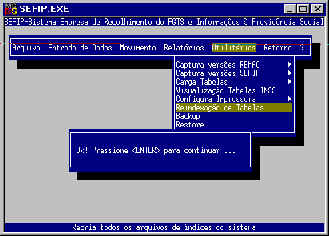
Ao encerrar o processo de reindexação, o sistema enviará uma mensagem solicitando que se pressione a tecla <ENTER>, para continuar utilizando o SEFIP normalmente.
7 - FAZENDO UM BACKUP
Esta opção permite que se faça um backup das informações contidas no sistema. Para tanto, proceder da seguinte forma:
Selecionar, no menu Utilitários da tela principal, a opção Backup, e pressionar a tecla <ENTER>;
Isto fará com que a tela Backup seja apresentada. Nesta tela, deve ser indicada a unidade de destino onde o backup será feito;
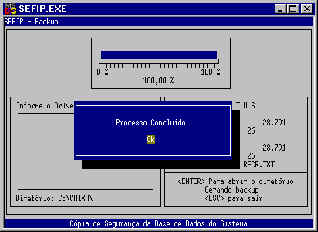
Informar a unidade apropriada, colocar um disquete vazio na unidade informada e pressionar a tecla <ENTER>;
Aguardar até que o sistema envie mensagem informando que o processo foi concluído com sucesso, e retirar o disquete;
Para retornar ao menu Utilitários, teclar <ENTER>.
8 - RESTAURANDO UM BACKUP
A opção Restore permite que seja restaurado um backup feito. Para iniciar este processo, proceder da seguinte forma:
Selecionar, no menu Utilitários da tela principal, a opção Restore e pressionar a tecla <ENTER>;
Isto fará com que a tela Restaurar Backup seja apresentada. Informar a unidade de origem onde o backup a ser recuperado se encontra;
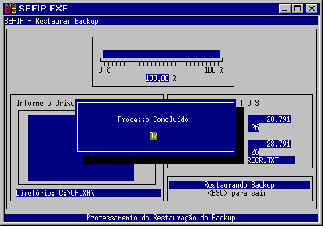
Colocar o disquete contendo o backup na unidade informada;
Selecionar o arquivo SEFIP.001 para iniciar a restauração do Backup e pressionar a tecla <ENTER>;
Informar SIM, para prosseguir ou NÃO, para retornar. Em seguida teclar <ENTER>;
O sistema enviará uma mensagem, informando que a restauração do Backup substituirá as informações existentes e solicitará que se confirme ou não esta restauração, selecionando SIM ou NÃO e teclando <ENTER>, em seguida;
Durante o processo, a restauração do arquivo poderá ser interrompida. Para tanto, teclar <ESC>;
Para retornar ao menu Utilitários, teclar <ENTER>.
NOTA:
Não serão restaurados, quando o backup for de versões anteriores do sistema, os seguintes relatórios:
Cadastro - Empresa e Trabalhador;
Movimento/Fechamento - GFIP, REC, RE, GPS, Reembolso de GPS, GPS R$ 0,00 a R$ 28,99, Analítico GPS, Alteração Cadastral do Trabalhador, Compensações, Retenção, Ocorrências do Fechamento e Simulação do Fechamento;
Inconsistência - Folha de pagamento, Carga tabelas, Retorno e
TÍTULO IX
RETORNO DA CAIXA
Após o processamento dos arquivos contendo as informações do FGTS, a CAIXA disponibilizará aos empregadores um arquivo com o saldo de seus trabalhadores, o que possibilitará a impressão de extrato para efeito de consulta ou para rescisão de contrato de trabalho.
1 - CARREGANDO O ARQUIVO RETORNO
As informações que a CAIXA retornará para os empregadores poderão ser carregadas para o SEFIP, bastando o seguinte procedimento:
Selecionar, no menu Retorno da tela principal, a opção Carga de Retorno e pressionar a tecla <ENTER>;
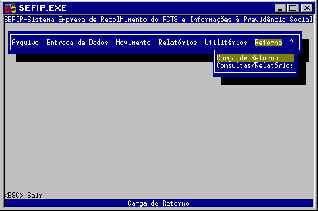
Isto fará com que a tela Carga de Retorno seja apresentada. Nesta tela, pressionar <ENTER> para ter acesso a uma nova janela, na qual será informado o caminho onde se encontra o arquivo de retorno que se deseja carregar;

Selecionar o arquivo RETORNO.TXT no caminho informado;
Informar S (Sim) para confirmar o início da carga;
Aguardar até que o sistema envie mensagem informando que o processo foi concluído com sucesso;
Para não confirmar o início da carga, informar N (Não) e, em seguida, teclar <ESC>.
2 - CONSULTANDO AS INFORMAÇÕES DO RETORNO
O SEFIP permite a consulta e emissão dos relatórios contendo as informações enviadas, via disquete, pela CAIXA, no arquivo de retorno.
3 - CONSULTA/RELATÓRIO DE RETORNO DO EMPREGADOR
Para consultar e/ou imprimir um relatório contendo as informações existentes no arquivo de retorno enviado pela CAIXA, proceder da seguinte forma:
Selecionar, no menu Retorno da tela principal, a opção Consultas/Relatórios e teclar <ENTER>;
Isto fará com que a tela Consulta Retorno seja apresentada;
Selecionar o empregador desejado ou teclar <F6> Localizar;
Nesta pasta, podem ser visualizados os dados relativos ao responsável e ao empregador/contribuinte. Por limitação do tamanho da tela, nem todas as informações poderão ser apresentadas de uma só vez. Sendo assim, utilizar as teclas de seta para ter acesso às demais informações;
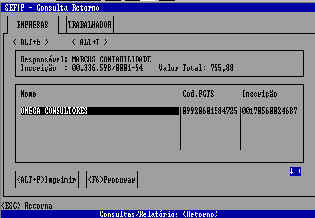
Para visualizar/imprimir um relatório contendo a informação de saldos do FGTS de todos os trabalhadores, pressionar, simultaneamente, as teclas <ALT + P> e selecionar a opção desejada;
Para retornar à tela Consulta Retorno da pasta Empresa, pressionar a tecla <ESC>;
Para retornar à tela principal do SEFIP, pressionar novamente a tecla <ESC>.
4 - CONSULTA/RELATÓRIO DE RETORNO DO TRABALHADOR
Para consultar e/ou imprimir um relatório contendo as informações existentes no arquivo de retorno enviado pela CAIXA, proceder da seguinte forma:
Selecionar a pasta Trabalhador, teclando <ALT + R>;
Selecionar o trabalhador desejado ou teclar <F6> Localizar;
Nesta pasta, podem-se visualizar os dados relativos ao empregador e aos seus trabalhadores. Por limitação do tamanho do monitor nem todas as informações poderão ser apresentadas de uma só vez. Sendo assim, utilizar as teclas de seta para ter acesso às demais informações;
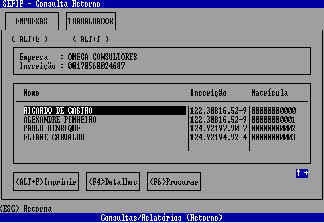
Para visualizar/imprimir esta consulta, pressionar, simultaneamente, as teclas <ALT + P> e selecionar a opção desejada;
Para obter maiores detalhes sobre um determinado trabalhador, pressionar a tecla <F4> Detalhes;
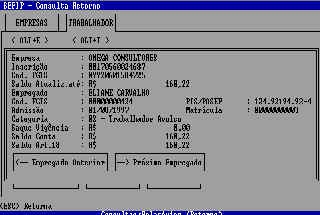
Nesta tela, também podem ser visualizados os dados de outros trabalhadores, bastando, para isso, utilizar as teclas de seta para esquerda (visualiza trabalhador anterior) ou para direita (visualiza próximo trabalhador);
Para retornar à tela Consulta Retorno da pasta Trabalhador, pressionar a tecla <ESC>;
Para retornar à tela principal do SEFIP, pressionar novamente a tecla <ESC>.
TÍTULO X
INFORMAÇÕES SOBRE A VERSÃO DO SISTEMA E DAS TABELAS
Para verificar qual versão do sistema e das tabelas está sendo utilizada, proceder da seguinte forma:
No menu ? da tela de abertura, selecionar a opção Sobre o SEFIP e teclar <ENTER>;
Será apresentada uma tela com número e data das versões;
Para retornar à tela de abertura, teclar <ESC>.
NOTA:
Os arquivos SEFIPCR.RE e SEFIPCT.RE devem ser entregues em versão atualizada do SEFIP. A informação do número e da data das versões do sistema e das tabelas é impressa no comprovante de entrega/recolhimento da GFIP.
TÍTULO XI
SAINDO DO SISTEMA
Para sair do sistema, pode-se optar por um dos seguintes procedimentos:
No menu Arquivo da tela de abertura, selecionar a opção Sair <F3> e teclar <ENTER>; ou
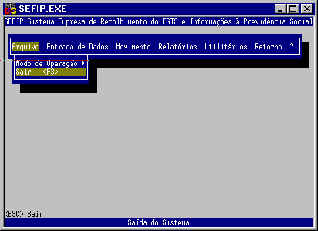
Na tela de abertura teclar <F3> ou <ESC>.6